Czy jesteś entuzjastą filmów Blu-ray? Czy jesteś zmęczony noszeniem wszędzie napędu Blu-ray, aby grać? Cóż, wszystko to zakończy się po przeczytaniu tego artykułu. Wraz z rozwojem technologii multimedialnej odtwarzanie filmów Blu-ray nie ogranicza się już wyłącznie do napędu Blu-ray. Możesz to zrobić przekonwertować Blu-ray na format cyfrowy. Z jednej strony cyfrowe pliki filmowe można wygodnie odtwarzać w dowolnym miejscu. Z drugiej strony możesz lepiej zarządzać swoimi cennymi kolekcjami filmów dzięki cyfrowej kopii zapasowej. Dlatego też konwerter lub usługa Blu-ray na cyfrowy stał się ostatnio jednym z najgorętszych tematów.
W naszym poście wymienimy zarówno doskonałe konwertery, jak i usługi, w tym ich funkcje, porównania i szczegółowe kroki. To Twój czas na samodzielną konwersję!
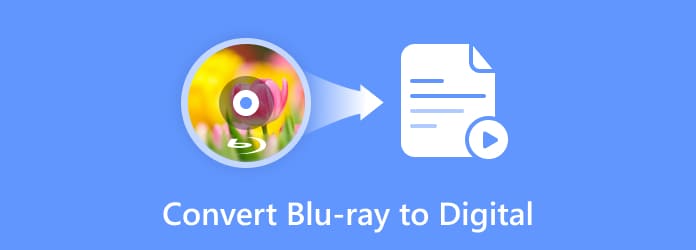
- Część 1. Konwersja Blu-ray do formatu cyfrowego za pomocą Blu-ray Master Picked Blu-ray Ripper
- Część 2. Przekształć Blu-ray w pliki cyfrowe za pomocą Blu-ray Master Free Blu-ray Ripper
- Część 3. Przenoszenie płyt Blu-ray do formatu cyfrowego za pomocą MakeMKV
- Część 4. Jak uzyskać kopię cyfrową z płyty Blu-ray za pośrednictwem usług
- Część 5. Często zadawane pytania dotyczące konwersji Blu-ray na format cyfrowy
| Zgrywarka Blu-ray | Darmowy ripper Blu-ray | ZróbMKV | |
| Windows lub macOS | Obydwa | Obydwa | Obydwa |
| Reklamy | |||
| Formaty | MP4, AVI, WMV, FLV, MKV, VOB, DivX, MOV itp. | MP4, MKV, MOV, AVI, WMV, FLV, M4V itp. | Tylko MKV |
| Ustawienie 3D | |||
| Konwersja wsadowa | |||
| Okno podglądu | |||
| Szybkość zgrywania | Super szybko | Szybko | Normalna |
| Jakość obrazu | Oryginalny | Wysoki | Oryginalny |
| Edycja zgrywania | Przytnij klatkę filmu Blu-ray, dostosuj efekty wideo Blu-ray, ustaw głośność dźwięku filmu Blu-ray, przytnij film Blu-ray i nie tylko. | Przytnij klatkę filmu Blu-ray, dostosuj efekty wideo Blu-ray, przycinaj film Blu-ray, dodawaj znaki wodne do filmu Blu-ray i nie tylko. |
Część 1. Konwertuj Blu-ray na format cyfrowy za pomocą Blu-ray Master Picked Blu-ray Ripper
Ten Zgrywarka Blu-ray wybrane przez Blu-ray Master to oprogramowanie do zgrywania Blu-ray, które doskonale radzi sobie z konwersją dowolnych płyt Blu-ray 2D/3D na formaty cyfrowe. Może eksportować filmy do formatów takich jak MP4, AVI, WMV, FLV, MOV itp. Lub jeśli chcesz odtwarzać Blu-ray na urządzeniach takich jak iPhone, iPad, iPod i urządzeniach z Androidem, takich jak seria Samsung Galaxy, możesz to łatwo zrobić odpowiednie ustawienie na nim. Użytkownicy mogą otrzymać cyfrową kopię swojej płyty Blu-ray bez utraty jakości w ciągu zaledwie kilku sekund.
- Obsługa zgrywania filmów Blu-ray do dowolnych popularnych i nietypowych formatów.
- Obsługa eksportowania filmów w oryginalnej jakości.
- Obsługa łączenia wielu płytek/rozdziałów Blu-ray w jeden.
- Obsługa wielu funkcji edycji rozmiaru ekranu, efektu obrazu, głośności dźwięku itp.
- Obsługa wygodnej konwersji wsadowej.
Darmowe pobieranie
Dla Windowsa
Bezpieczne pobieranie
Darmowe pobieranie
dla systemu macOS
Bezpieczne pobieranie
Oto kroki, aby przekonwertować Blu-ray na format cyfrowy.
Krok 1.Pobierz Blu-ray Ripper za darmo z powyższych linków. Zainstaluj i uruchom. Po podłączeniu napędu Blu-ray do komputera włóż do niego płytę. Oprogramowanie automatycznie ją załaduje. Możesz też kliknąć Załaduj Blu-ray w centrum.
Notatka: Po załadowaniu płyty Blu-ray możesz wybrać spośród Główny tytuł Lub Pełna lista tytułów.

Krok 2. Wybierz format cyfrowy z Format wyjściowy w lewym dolnym rogu. Możesz wybrać MP4, który jest powszechnie używanym formatem wideo. Albo jeśli masz jakieś urządzenie do odtwarzania, kliknij Urządzenie aby wybrać powiązane wyjście.

Krok 3.Następnie wybierz folder, w którym chcesz zapisać swoje kopie cyfrowe, klikając strzałkę w dół Zapisz do. Na koniec kliknij Zgraj wszystko przycisk, aby przekonwertować płytę Blu-ray na format cyfrowy.
Notatka: Przed konwersją z formatu Blu-ray na format cyfrowy możesz kliknąć udostępnione ikony edycyjne, aby dostosować efekty wideo, takie jak napisy, znak wodny itp.

Część 2. Przekształć Blu-ray w pliki cyfrowe dzięki Blu-ray Master Free Blu-ray Ripper
Darmowy ripper Blu-ray jest innym doskonałym konwerterem Blu-ray na format cyfrowy. Ten darmowy profesjonalny ripper może również przekonwertować płytę na różne powszechnie używane filmy, w tym filmy 4K UHD i 1080p HD. Wiele ustawień wyjściowych pomaga dostosować liczbę klatek na sekundę, rozdzielczość, kanały audio, szybkość transmisji bitów audio i wiele więcej. Ponadto ma funkcje Clip, 3D i Edit, aby dostosować Blu-ray do efektów kopii cyfrowych, a filmy można zobaczyć w prawej sekcji Preview.
- Zgrywaj Blu-ray na cyfrowe filmy, takie jak MP4, MKV, MOV, AVI, WMV itp.
- Wiele ustawień wyjściowych w celu dostosowania wideo.
- Kompatybilny z prawie wszystkimi urządzeniami przenośnymi.
- Ustawienia 3D, aby dodać efekt Anaglyph 3D lub podzielonego ekranu.
- Zgraj Blu-ray 4K i eksportować różne profile 4K.
Darmowe pobieranie
Dla Windowsa
Bezpieczne pobieranie
Darmowe pobieranie
dla systemu macOS
Bezpieczne pobieranie
Oto przewodnik po konwersji Blu-ray na format cyfrowy.
Krok 1.Kliknij powyższy link, aby pobrać bezpłatnie. Podłącz napęd Blu-ray do komputera i włóż do niego płytę. Uruchom Free Blu-ray Ripper, aby załadować płytę, klikając Załaduj płytę opcja.

Krok 2. Wybierz format cyfrowy jako wynik, klikając Profil z dolnego paska. Możesz wpisać format, który chcesz uzyskać, do paska wyszukiwania, aby zlokalizować ten format.

Krok 3.Kliknij Ustawienia obok Profilu, aby dostosować szczegółowy bitrate wideo i audio. Możesz sprawdzić swój efekt docelowy w Zapowiedź okno po prawej. Kiedy wszystko będzie gotowe, kliknij Konwertować aby rozpocząć zgrywanie płyt Blu-ray.

Część 3. Przenieś płyty Blu-ray do formatu cyfrowego za pomocą MakeMKV
MakeMKV to kolejny konwerter Blu-ray na cyfrowy, który może tworzyć cyfrowe kopie Blu-ray. Specjalizuje się jednak wyłącznie w konwersja Blu-ray na MKV wyjście plików. Podczas ładowania Blu-ray MakeMKV odfiltruje tytuły nie dłuższe niż 120 sekund. Dodatkowo MakeMKV pomaga usunąć niektóre zabezpieczenia dysków. Funkcję tę możesz aktywować jednym kliknięciem.
Krok 1.Zainstaluj ten konwerter z oficjalnej strony internetowej. Po instalacji włóż płytę do napędu i uruchom MakeMKV na swoim komputerze. Oprogramowanie załaduje płytę Blu-ray i przeanalizuje tytuły. Informacje o źródle znajdziesz po prawej stronie.
Notatka: Po wyświetleniu tytułów płyt Blu-ray możesz je zaznaczyć lub odznaczyć, aby zachować tytuły, które chcesz zgrać do formatu MKV.

Krok 2.Kliknij Ustaw folder wyjściowy przycisk, aby skonfigurować folder do przechowywania danych wyjściowych. Następnie kliknij przycisk Make MKV w pobliżu, aby rozpocząć zgrywanie wideo Blu-ray i uzyskać kopię cyfrową w formacie MKV.

Krok 3.Po zakończeniu ripowania pojawi się okno przypominające o procesie. Kliknij OK Kliknij przycisk, aby potwierdzić, a plik wideo wyjściowego znajdziesz w folderze, który właśnie ustawiłeś.

Część 4. Jak uzyskać kopię cyfrową z Blu-ray za pośrednictwem usług
Oprócz konwerterów z ostatniej części możesz także wypróbować niektóre usługi online.
1 Użyj VUDU, aby wymienić płytę Blu-ray
Vudu to cyfrowy sklep wideo i usługa przesyłania strumieniowego w Ameryce; służy tylko w Ameryce i Meksyku. Firma oferuje transakcyjne wypożyczanie filmów na żądanie, cyfrowe zakupy filmów oraz integrację z usługami cyfrowej szafki w celu strumieniowego przesyłania cyfrowych kopii filmów. Oto proste kroki, aby przekonwertować Blu-ray na format cyfrowy w Vudu.
Krok 1.Najpierw utwórz konto na Vudu, używając swojego adresu e-mail. Następnie znajdź opcję Odkup na górnym pasku oficjalnej strony. Kliknij opcję Kopia cyfrowa.

Krok 2.Wpisz do wyszukiwarki nazwę filmu, który chcesz przekonwertować.

Krok 3.Gdy witryna znajdzie Twój film, wprowadź kod realizacji zakupionej płyty Blu-ray. Znajdziesz go wewnątrz etui lub na naklejce na etui. Wtedy wkrótce rozpocznie się odkupienie.

2 Digitalizuj płyty Blu-ray za pomocą Movies Anywhere
To oparta na chmurze platforma do przesyłania strumieniowego filmów. Bez względu na to, jaki film kupiłeś w iTunes, Vudu, Google Play itp., użytkownicy mogą pozyskać cyfrowe kopie z zakupionych płyt. Zapewnia łatwe i lepsze wrażenia podczas oglądania.

3 Odbierz film cyfrowy
To jest ukierunkowana witryna internetowa służąca do digitalizacji filmów Blu-ray. Możesz bezpośrednio wprowadzić kod realizacji w interfejsie. Obsługuje konwersję indywidualnie zakupionych kodów płyt Blu-ray z oryginalnej kombinacji kodu i pakietu kodów.

Część 5. Często zadawane pytania dotyczące konwersji Blu-ray na format cyfrowy
-
Czy możesz przesłać Blu-ray na komputer?
Odpowiedź brzmi tak. Wszystko czego potrzebujesz to napęd optyczny Blu-ray i oprogramowanie do zgrywania. Włóż płytę do napędu po podłączeniu napędu do komputera. Następnie postępuj zgodnie z instrukcjami oprogramowania, film Blu-ray wkrótce zostanie przesłany na Twój komputer.
-
Czy możesz pobrać cyfrową kopię Blu-ray?
Niektóre płyty Blu-ray zawierają cyfrowy kod kopiujący. Dzięki temu możesz pobrać kopię cyfrową za pośrednictwem platform cyfrowych (aplikacja Apple TV) lub usług internetowych, takich jak VUDU, Movies Anywhere i iTunes.
-
Czy zgrywanie Blu-ray jest nielegalne?
To zależy od celu i obszaru. W krajach takich jak Stany Zjednoczone zgrywanie Blu-ray do użytku osobistego zamiast rozpowszechniania jest legalne.
-
Czy ktoś jeszcze korzysta z Blu-ray?
Tak, wielu ludzi nadal kupuje dziś dyski Blu-ray. Płyta Blu-ray gwarantuje najlepszą jakość obrazu i dźwięku. Co najważniejsze, zapewnia odtwarzanie przez całe życie, niezależnie od tego, jak zmienią się usługi przesyłania strumieniowego.
Podsumowanie
Dziękujemy, że dotarłeś do końca tego artykułu. Wymieniliśmy dla Ciebie różne metody przekonwertować Blu-ray na format cyfrowy. Jeśli chcesz przekonwertować płytę Blu-ray na różne formaty, nie możesz przegapić Blu-ray Ripper i Free Blu-ray Ripper, o których wspominaliśmy. MakeMKV służy tylko do nabycia kopii MKV. Dodatkowo, jeśli chcesz mieć cyfrową kopię tylko jednej zakupionej płyty Blu-ray, pomocne mogą okazać się witryny takie jak Vudu lub Movies Anywhere. Sugerujemy jednak, że potężny ripper może zapewnić długoterminową gwarancję zarządzania dyskami.
Więcej od Blu-ray Mastera
Zgraj Blu-ray
Zgraj Blu-ray na format cyfrowy


